Рано или поздно каждому приходится столкнуться с проблемой, когда операционную систему или какую-либо информацию нужно перенести на новый жесткий диск. Причины здесь разные, а ожидания одинаковые, каждый хочет, чтобы при переносе сохранилась вся информация в точно таком же порядке, как и была на старом жестком диске. Как раз для таких целей и подходят программы для создания образов жестких дисков, лучшие из которых представлены ниже.
HDClone
HDClone Free Edition — это программа создания образа жесткого диска, хорошо известная многим пользователям. Используя приложение, мы сможем сделать точную резервную копию всего пространства хранения или отдельных разделов диска. Это не конец возможностей, предлагаемых бесплатной версией HDClone Free Edition.
У инструмента также есть возможность клонировать системный раздел, чтобы мы могли перенести используемую в настоящее время рабочую среду на новый жесткий диск или твердотельный накопитель. Недостатком HDClone Free Edition является ограничение производителем скорости передачи данных до 30 МБ/с.
Как создать образ диска в Windows 10
WinToHDD Free
Если мы хотим выполнить очень быструю и эффективную миграцию установленной операционной системы Windows на новый жесткий диск, то нас должна заинтересовать программа WinToHDD. Благодаря эффективному механизму, включенному в приложение, которое отвечает за клонирование используемой рабочей среды, мы можем легко перенести операционные системы Windows Vista, 7, 8, 8.1 и 10 на новое запоминающее устройство, такое как сверхбыстрый твердотельный накопитель.
EASEUS Todo Backup Free
Среди программ создания образов жесткого диска только одна может быть лидером, и это EASEUS Todo Backup Free. Приложение очень популярно во всем мире благодаря простому пользовательскому интерфейсу и отсутствию лишних фонтанов.
EASEUS Todo Backup Free позволяет быстро получить как полный образ каждого тома, так и раздел диска, на котором установлена операционная система Microsoft Windows. Конечно же, есть также функция, отвечающая за клонирование и перенос рабочей среды на новый жесткий диск. Большим преимуществом EASEUS Todo Backup Free является поддержка локальных и внешних жестких дисков емкостью до 16 ТБ, а также памяти, работающей с интерфейсами IDE, SATA, eSATA, SCSI, IEEE 1394 (FireWire), USB 1.0, 2.0 и 3.0 и массивами RAID.
AOMEI Partition Assistant
AOMEI Partition Assistant Standard Edition можно бесплатно использовать как для домашних, так и для коммерческих целей. Принимая решение о копировании диска или отдельных разделов, мы сможем выбрать один из двух способов.
Первый позволяет выполнить быструю операцию, а второй точно копирует все сектора жесткого диска, а это значит, что придется долго ждать. AOMEI Partition Assistant Standard Edition поддерживает файловые системы FAT, FAT32, NTFS, EXT2/EXT3 и поддерживает диски, работающие с интерфейсами IDE, SATA, eSATA, SCSI, SSD, USB и FireWire, а также диски размером более 8 ТБ.
MiniTool Partition Wizard Free Edition
MiniTool Partition Wizard Free Edition — бесплатная программа, созданная с целью разметки жестких дисков. Тем не менее производитель оснастил свое приложение функцией, отвечающей за перенос на новый жесткий диск используемой операционной системы Windows.
Как создать образ диска? 2 простых способа!
Вся процедура миграции Windows на новый том выполняется с помощью удобного мастера, но прежде чем мы начнем процесс миграции нашей рабочей среды, мы должны сначала подготовить поверхность жесткого диска. Используя MiniTool Partition Wizard Free Edition, мы сможем создавать новые разделы диска, объединять, разделять, копировать, форматировать и удалять существующие тома.
Источник: dzen.ru
Программы для создания образа диска

Сегодня, как правило, вся игровая, музыкальная и видеоколлекция хранится у пользователей не на дисках, а на компьютере или отдельных жестких дисках и их разделах. Но с дисками необязательно расставаться, а достаточно лишь перевести их в образы, тем самым сохранив их копии в виде файлов на компьютере. А позволят справиться с подобной задачей специализированные программы, позволяющие создавать образы дисков. Ниже мы рассмотрим наиболее популярные решения, среди которых вы обязательно найдете подходящее.
UltraISO
Первой в списке будет программа, чья функциональность направлена исключительно на работу с ISO-образами. Здесь для этого есть разные полезные функции, в том числе, конечно, и создание образа диска. Она поддерживает работу с CD и DVD, а если на диске есть какие-то ошибки, препятствующие корректной работе, UltraISO сможет их проигнорировать, позволив создать образ. При создании образа или в дальнейшем его всегда можно конвертировать и в другое расширение, например, BIN, ISZ и в специальные форматы для работы в других программах (NRG — для Nero, MDF/MDS — для Alcohol и др.).
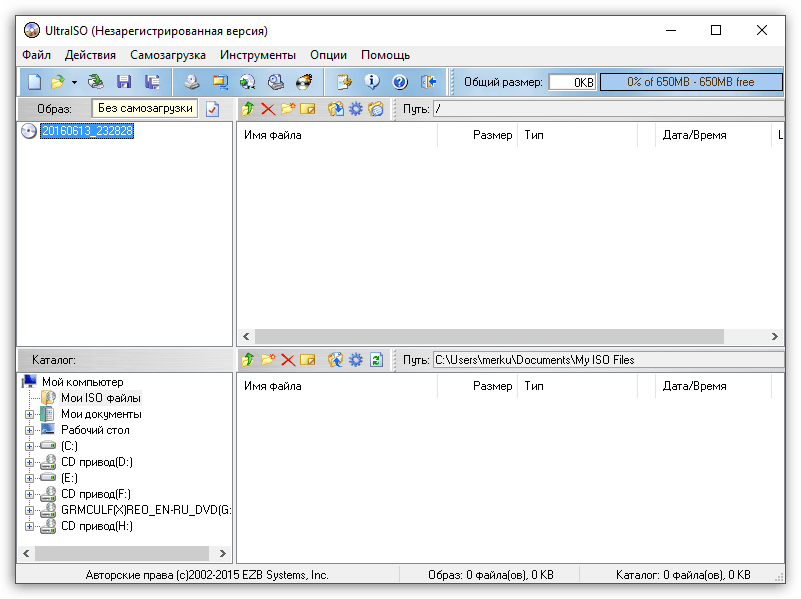
Если у ISO получился большой размер, его можно сжать при помощи встроенной функции, а также разбить на части, зашифровать и установить пароль. В дополнение у UltraISO есть и другие возможности, например, запись образа HDD, монтирование виртуального дисковода, где как раз можно использовать созданный ISO-образ, если это какая-то программа или игра, требующая наличия диска в приводе. Интерфейс у программы несложный, с переводом на русский язык, но сам продукт платный, с демо-периодом в 30 дней.
PowerISO
Довольно функциональное приложение, совмещающее в себе множество разных инструментов. Предлагает пользователю создать как обычный образ, так и Audio CD, Video CD, а помимо этого UDF DVD, смешанный режим CD, образ Super Video CD, образ жесткого диска и даже флоппи-диска. Объемные образы здесь также можно сжимать с применением некоторых дополнительных параметров.
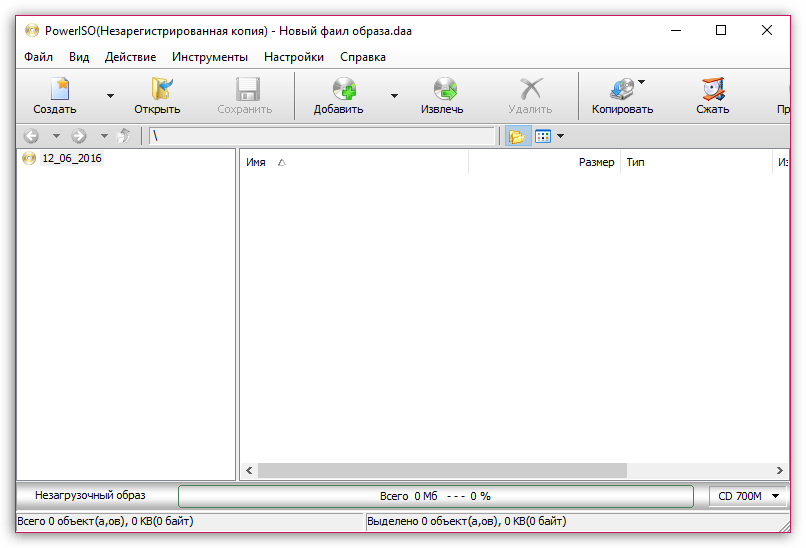
Из дополнительных возможностей стоит выделить монтирование образов, прожиг дисков, очистка накопителя (при условии, что он перезаписываемый, то есть RW), копирование дисков, граббинг Audio CD, создание загрузочной флешки и выполнение различных операций с образами. Программа тоже русифицированная, но платная, как и ее аналог, но имеет пробный период, позволяющий ознакомиться с функциональностью.
CDBurnerXP
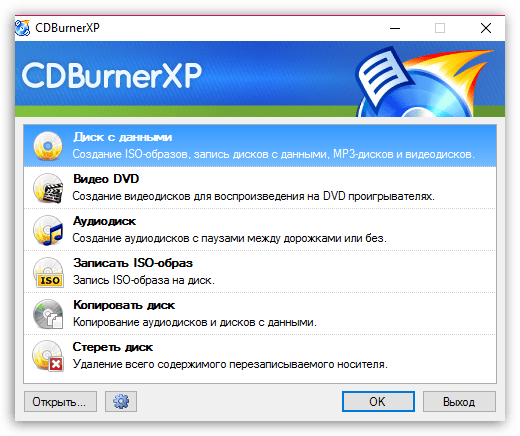
Не настолько насыщенная инструментами программа, как предыдущие, но вполне удобная для решения поставленной задачи. Умеет создавать образы дисков, записывать ISO на диски, записывать аудио и видео на устройство с определенными особенностями (например, с добавлением пауз между дорожками).
В качестве бонусов — копирование всего диска и удаление содержимого с болванки. CDBurnerXP работает на всех версиях Windows, оснащена русским языком и полностью бесплатна.
DAEMON Tools
У этой программы есть две разные версии: Lite и Ultra, но полноценно создавать образы может только последняя. Это прекрасное решение для работы не только с оптическими дисками, но и с флешками. Через нее можно конвертировать стандартный ISO-образ в другое расширение, как в том же UltraISO, к примеру, записать на диск различные данные, стереть содержимое или скопировать его. Доступно создание загрузочных флешек, установка на них пароля, монтирование виртуальных жестких дисков и виртуальных приводов.
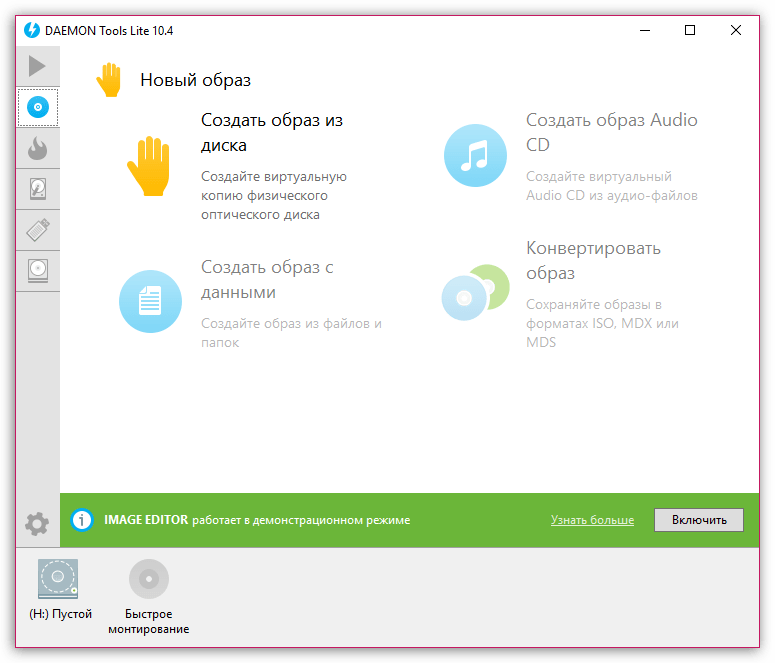
Что касается непосредственно создания, то здесь можно выбирать создание из диска, с использованием данных или Audio CD. Благодаря современному и переведенному на русский язык интерфейсу этот процесс сможет выполнить даже начинающий пользователь. Единственное — софт платный, имеющий 20-дневный демонстрационный период.
ImgBurn
Следующий представитель в нашей подборке, работающий исключительно с образами. При помощи него можно записать образ или файлы, проверить качество записи и самого диска, а самое главное — создать образы. Здесь это можно беспрепятственно делать двумя путями: использовать компакт-диск или указывать на компьютере файлы и папки, которые будут объединены в один образ. За то здесь отвечают разные разделы меню, и каждое из них имеет несколько настроек для выполнения действия.
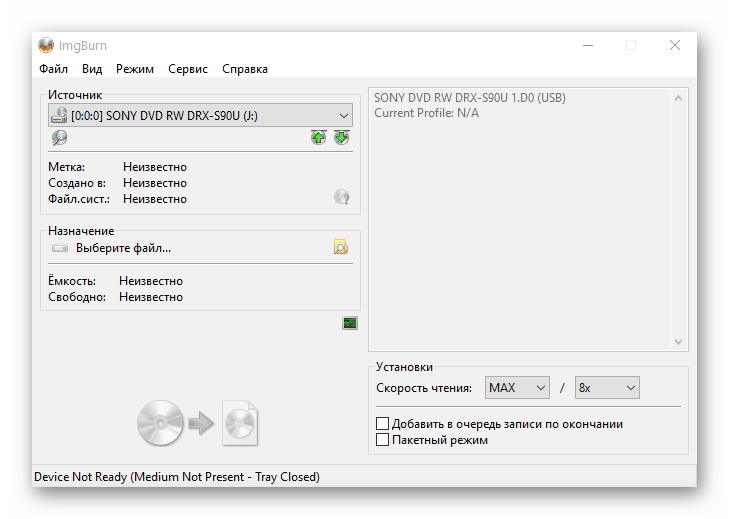
Можно с уверенностью назвать эту программу одной из лучших, особенно если вы не ищете многофункциональное ПО, а хотите сосредоточиться только на образах. По умолчанию русского языка нет, но на сайте разработчика не составит труда скачать русификатор и положить его в папку с установленными файлами ImgBurn. К тому же инструмент софт распространяется бесплатно, что будет еще одним плюсом для множества юзеров.
Alcohol 52% и Alcohol 120%
Две программы, известные многим, кто хоть иногда имел дело с CD/DVD. Обе они прекрасно справляются с задачей создания образов дисков, однако дополнительная функциональность у них немного различается. 52% умеет только создавать, 120% — еще и записывать. В связи с этим выбирать нужный софт следует, исходя из своих дополнительных предпочтений.
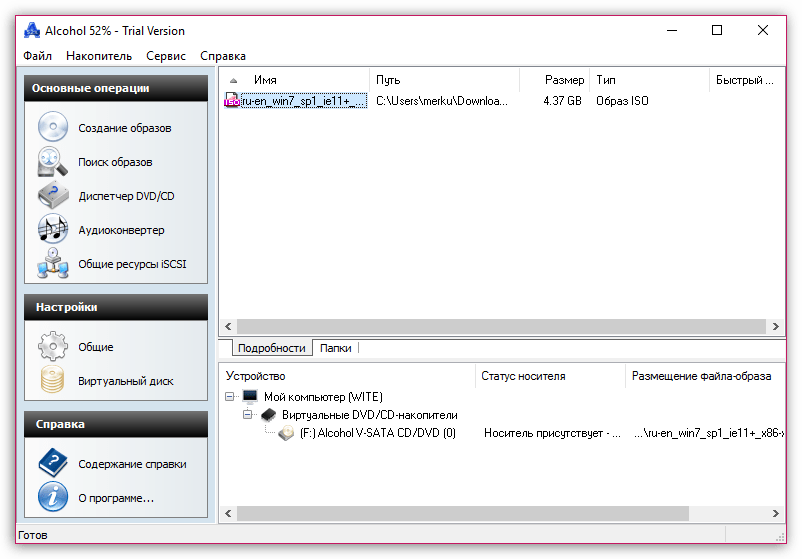
Процесс выполнения рассматриваемой сегодня задачи у этих версий одинаков. Вам необходимо указать исходный диск или файл, который будет использоваться для преобразования в образ, указать скорость чтения и тип данных. Все остальное встроенный Мастер сделает за вас. Обе программы имеют идентичный интерфейс, переведены на русский язык и распространяются платно, с демо-периодом.
CloneDVD
В отличие от всех предшествующих программ, которые позволяют создавать образы дисков из любого набора файлов, данная программа является инструментом для конвертирования информации с DVD в формат ISO. Таким образом, если у вас имеется DVD-диск или DVD-файлы, приложение станет отличным выбором для полного копирования информации в виде файлов образов.
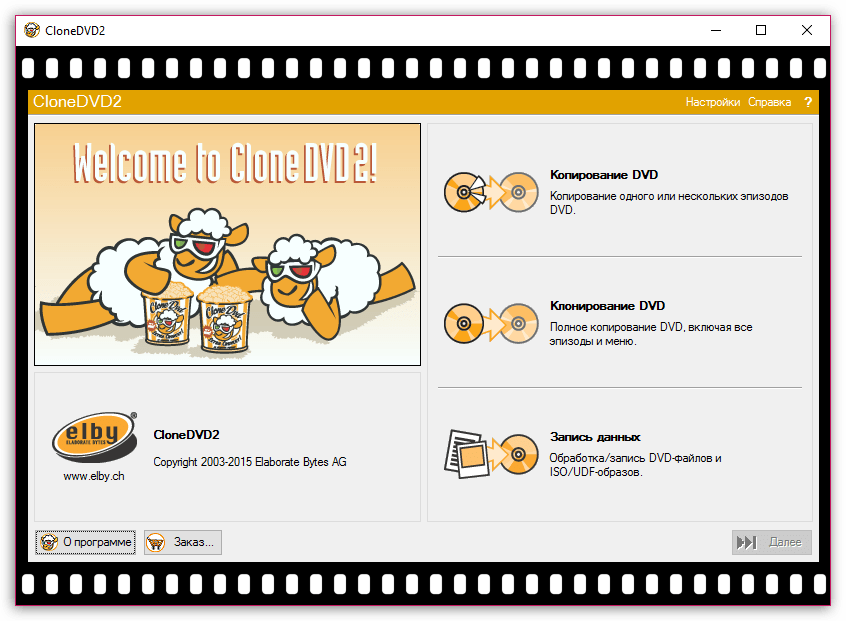
Дополнительных функций здесь не существует, то есть софт довольно узкой направленности. Перевод на русский здесь есть, но местами реализован не очень качественно, а сам продукт платный, но имеет трехнедельный пробный период.
Ashampoo Burning Studio
Компания Ashampoo выпускает много разных программ, в их числе и инструмент для работы с CD/DVD. Пользователям предоставляется возможность как создавать образ с использованием физического диска, так и из файлов. Если с первым вариантом все понятно, образ из данных позволяет создать ISO, объединяя любые файлы на вашем жестком диске в формат, который в дальнейшем можно использовать для записи на диск или для создания виртуального привода.
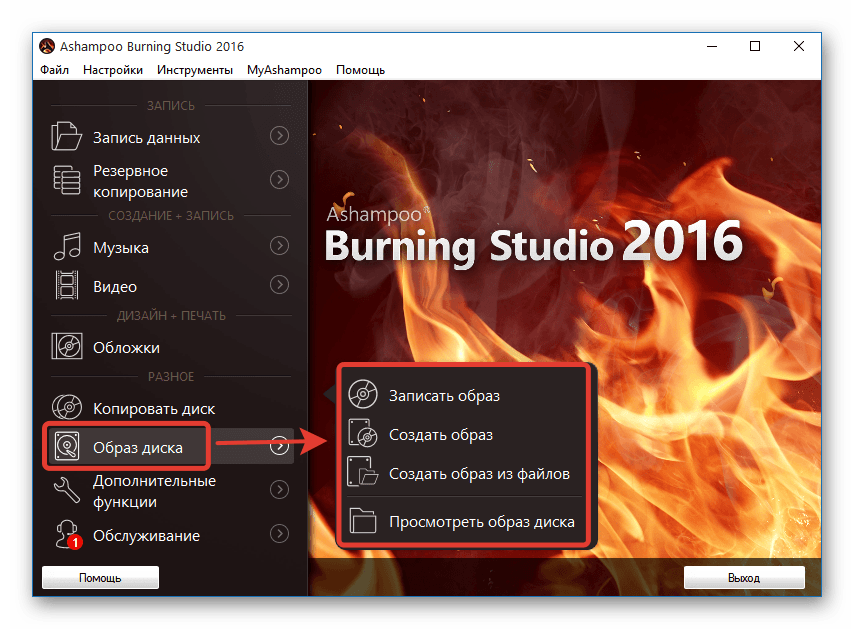
Помимо рассматриваемой возможности тут есть запись данных на диск, резервное копирование, работа с Audio CD и запись видео, создание обложек и очистка носителя. У программы качественная русификация и удобный интерфейс, но она платная, хоть и имеет бесплатную ограниченную версию.
Nero
Последним на сегодня становится ПО Nero, широко известное в прошлом, но уступившее популярным и более современным решениям. Давно именно им пользовались многие пользователи, совершавшие различные операции с оптическими дисками. И хотя аудитория программы существенно уменьшилась, не в последнюю очередь благодаря переходу на USB Flash, Nero по-прежнему остается проверенным и качественным решением. Его инструменты позволяют разными способами создать образ диска, а также предоставляют другие функции.

К ним относятся запись на диск, создание аудио- и видеодиска, примитивный монтаж роликов, перенос и конвертирование медиаконтента, восстановление удаленных данных. Программа на русском языке, платная, но имеет 14-дневный триальный период.
Сегодня мы рассмотрели наиболее популярные программы для создания образов дисков. Среди них имеются как бесплатные решения, так и платные (с пробным периодом). Какую бы программу из предложенных вы ни выбрали, можете быть уверены – она полностью справится с поставленной задачей.
Источник: lumpics.ru
Создание образа диска с помощью компьютера
Несмотря на то что большинство пользователей в последнее время практически не пользуются лазерными носителями, довольно большое количество софта и игр распространяется или на них, или же, если вы пользуетесь пиратскими версиями, в файлах образа диска. Что это такое? Это обычный архивный файл, которые можно хранить на жёстком диске компьютера, а также монтировать в виртуальном приводе при помощи специального программного обеспечения. При его запуске компьютер определяет его так, как будто бы вы вставили обычный диск в лазерный привод.

Это может быть очень удобно, когда вы у кого-то взяли болванку с игрой или программой и хотите скопировать его содержимое, так как скоро нужно его вернуть; вам приходится слишком часто пользоваться носителем, от чего он может царапаться, а лазер привода изнашиваться; вы хотите записать данные на диск, но ваш привод не работает, и вы отправляете по интернету архив своему другу, который сможет выполнить запись. Вариантов применения может быть много, и, если вы до сих пор не знаете, как создать образ диска, статья как раз для вас. Мы рассмотрим несколько наиболее популярных программ как бесплатных, так и платных. После прочтения вы убедитесь, что в этом нет ничего сложного.
Ashampoo Burning Studio Free
Бесплатная, но при этом весьма продвинутая программа, позволяющая работать с дисками. Вы сможете сделать образ, как сделав копию носителя, вставленного в привод, так и собрать его из отдельных файлов и папок. Программа отлично работает на всех версиях Windows и имеет дружественный интерфейс, понятное меню на русском языке, а также совершенно не содержит рекламы, в отличие от некоторых конкурентов. Как воспользоваться приложением и создать образ диска?
- Первым делом загрузите установочный файл на официальном сайте и произведите установку проги, после чего запустите её.
- В главном окне в левой колонке располагаются все пункты меню. В нашем случае потребуется пункт «Образ диска».
- Если вы хотите создать копию оптического носителя, выберите «Создать образ», а когда требуется собрать его из отдельных файлов, кликните «Создать образ из файлов».
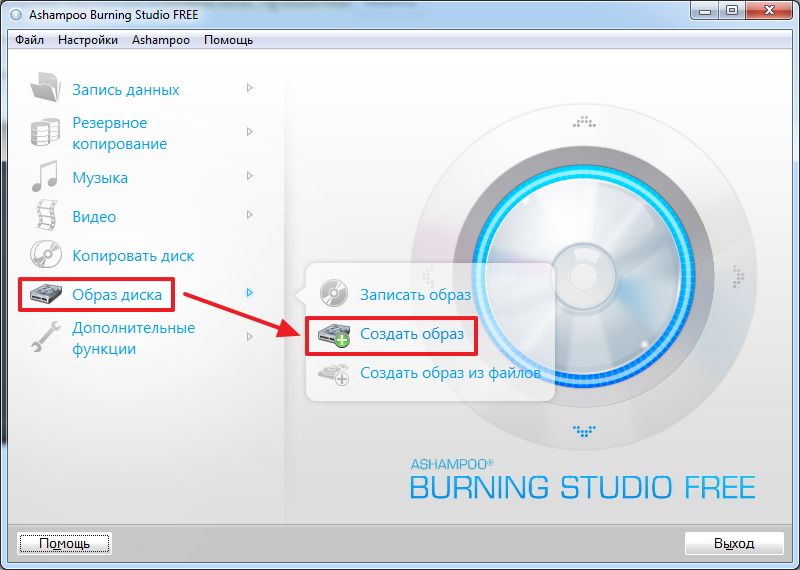
Выберите «Создать образ»
Зависимо от того, какой вариант вы избрали, последовательность следующих шагов будет несколько отличаться. Если вы решили создать копию диска:
- Перед вами откроется окошко, в котором можно определить активный привод. Если программа распознала носитель, будет активна кнопка Далее, которую нужно нажать для перехода к следующему шагу.
- Выберите папку, куда должен сохраниться готовый результат, а также желаемый формат. Рекомендуем остановиться на ISO, так как он является наиболее распространённым и совместим с большинством оборудования и операционных систем. Кликните Далее для запуска процесса создания файла.
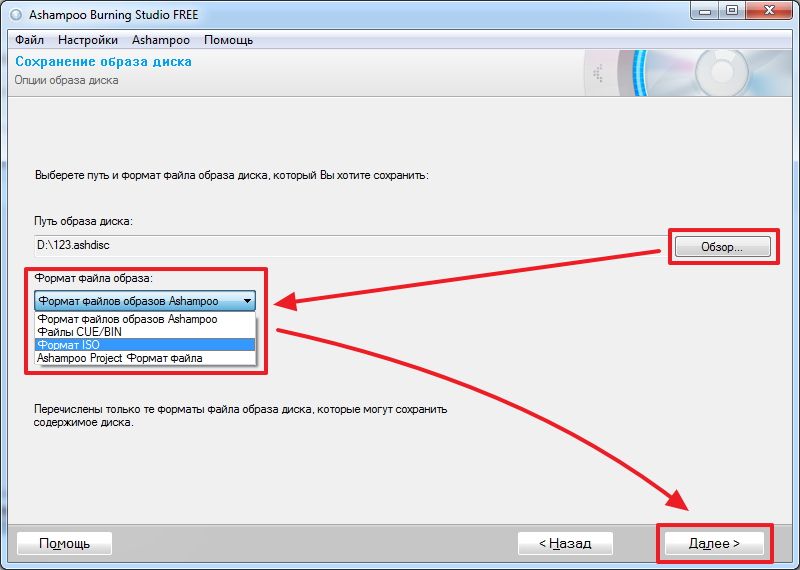
Выбор формата диска
- После окончания нажмите кнопку «Выход» и проверьте, сохранился ли результат в вашей папке.
В случае, если вам нужно сделать виртуальный накопитель из отдельных данных, шаги будут такими:
- Выберите папку сохранения готового результата, а также его формат. Советуем остановиться на ISO. Кликните кнопку «Сохранить образ».
- В открывшемся окне вам нужно добавить необходимые файлы. Для этого в правом верхнем углу клацните кнопку Добавить. Если вы хотите создать на будущем виртуальном носителе несколько папок, клацните «Новая папка». Внизу будет отображаться шкала с размером и указанием, на какой носитель вы сможете записать получившийся результат.
- Для начала создания файла нажмите кнопку Далее.
- В конце проверьте, был ли образ создан корректно.
CDBurnerXP
Весьма удобная бесплатная программа с русским меню, позволяющая не только писать болванки, но и предоставляющая возможность сделать их образы. Пусть вас не пугает присутствие XP в названии, приложение успешно работает на даже самых современных версиях Windows. Многие пользователи считают её одним из лучших решений в своём роде. Как воспользоваться софтом?
- Перейдите на официальный сайт, сохраните установочный файл и произведите установку.
- Запустив программу, в главном меню выберите пункт «Диск с данными».
- В открывшемся окне добавьте необходимые данные. Это можно сделать, как нажав кнопку «Добавить файл», так и просто перетянув их через Проводник в окно проги.
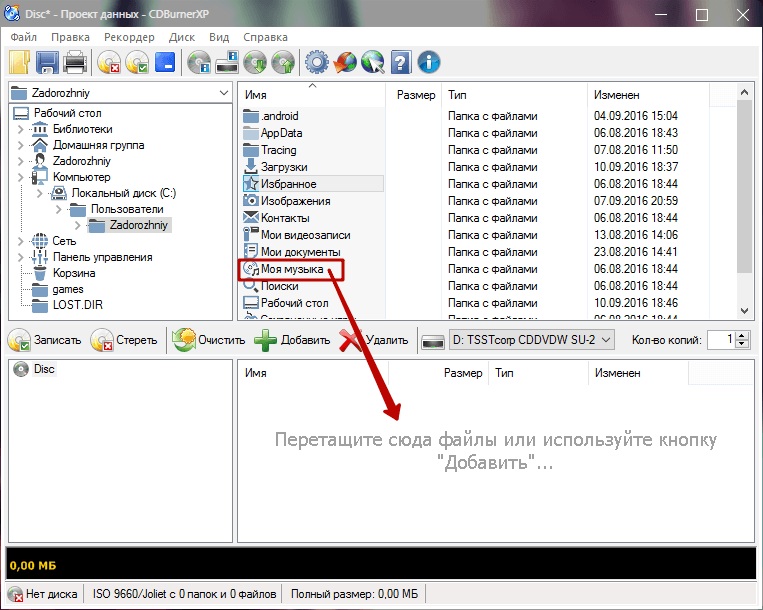
Добавляем необходимые данные для записи
- В левом верхнем углу нажмите меню Файл — Сохранить проект как ISO-образ и укажите папку, в которой должен будет сохранён готовый результат.
- Кликните кнопку Старт и дождитесь окончания процесса.
BurnAware Free
Не менее простая и при этом совершенно бесплатная программа, с помощью которой можно сделать образ диска. Программа имеет небольшой размер, вообще, не нагружает систему и абсолютно не содержит никаких рекламных и вирусных элементов. Разработчик представляет три варианта продукта, мы воспользуемся самым простым — бесплатным. После того как вы скачаете утилиту с официального сайта и установите её, выполните следующие шаги:
- В главном меню утилиты надавите кнопку «Создать ISO».
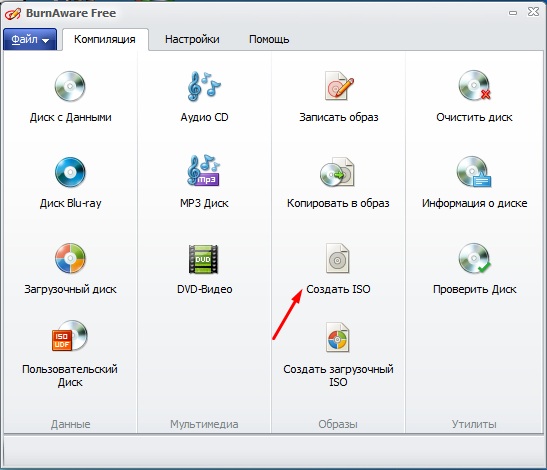
Надавите кнопку «Создать ISO»
- Определите файловую систему, в которой будет сохранён образ. Лучше всего выбрать ISO 9600.
- Добавьте необходимые файлы, нажав соответствующую кнопку в меню.
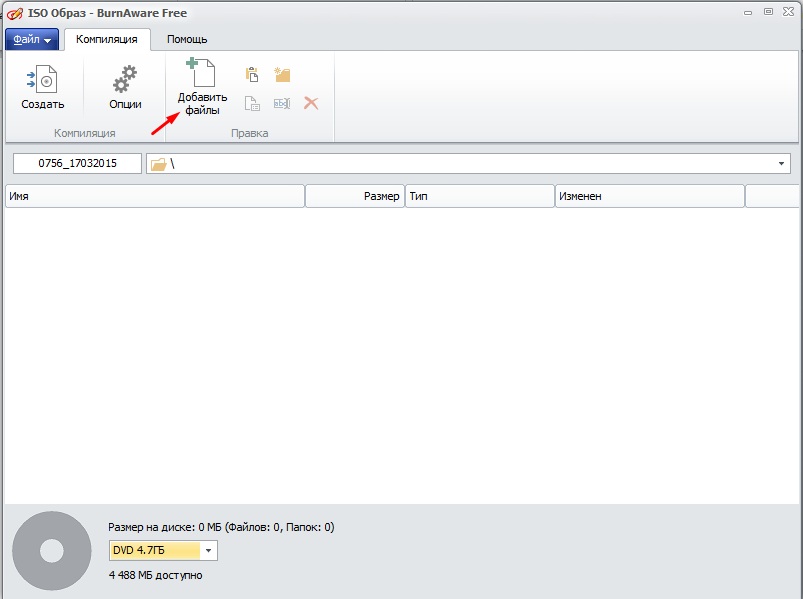
Добавляем файлы для создания образа
- При желании можно поменять настройки, например, название или дату, в противном случае программа автоматически определит наиболее подходящие параметры.
- Нажмите кнопку «Создать», чтобы запустить процесс, и дождитесь окончания.
Если вам нужно создать копию лазерного носителя, вставленного в привод компьютера, следуйте этому руководству:
- В главном меню нажмите кнопку «Копировать в образ».
- В следующем окне выберите ваш привод из списка доступных.
- Укажите папку для сохранения готового файла, а также измените его название.
- Клацните кнопку «Копировать» и дождитесь окончания процедуры.
Daemon Tools Lite
Если предыдущие решения были полностью бесплатными, без каких-либо ограничений, то этот продукт для получения всех возможностей придётся всё-таки купить или воспользоваться взломанной версией. Бесплатная версия предоставляет возможность лишь скопировать содержимое лазерного носителя. Как это можно сделать?
- Правой кнопкой мыши кликните по иконке программы. В открывшемся меню выберите — Создать образ из диска.
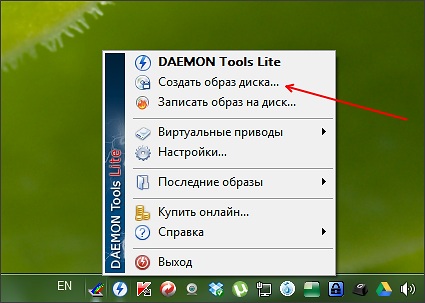
Создать образ в Daemon Tools Lite
- На следующем этапе нужно выбрать активный привод, имеющийся в вашем компьютере, а также выбрать формат файла и папку, в которой он будет сохранен. Также не забудьте вставить диск, иначе ничего не выйдет.
- Кликните кнопку Старт, чтобы запустить процесс, и дождитесь его окончания.
UltraISO
Весьма популярная программа с широкими возможностями работы с дисками. К сожалению, разработчики не предоставляют бесплатной версии, даже с ограниченным функционалом. Стоимость же полного выпуска порядка 30 долларов. Если же вы не можете позволить или просто не желаете тратить такую сумму, поищите на просторах интернета взломанную версию.
Если вы хотите сделать копию данных и сохранить их в виде образа, то для этого вам нужно последовательно выполнить следующие шаги:
- Рабочее окно проги имеет четыре окошка, а также панель меню и инструментов. Кликните Инструменты — Создать образ CD.

Нажимаем Создать образ CD
- В открывшемся окошке отметьте рабочий привод, задайте папку для сохранения готового результата и выберите желаемый формат.
- Нажмите Сделать и дождитесь окончания процесса.
Если же вам нужно создать образ из имеющихся у вас данных, то сделать нужно следующее:
- В главном окне проги на панели меню найдите кнопку «Общий размер», кликнув на неё, нажмите или определите размер будущего виртуального привода.
- В нижней части окна выберите необходимые данные, выделите их, кликните правой кнопкой мыши — Добавить.
- Выберите место, куда будет сохранён готовый результат, для этого кликните Файл — Сохранить как.
- После подтверждения выбора сразу же начнётся процесс создания образа диска.
Заключение
На самом деле утилит для создания виртуальных носителей гораздо больше, чем мы перечислили в статье. Поэтому если вы хотите рассказать о ещё каком-нибудь замечательном продукте, напишите об этом в комментариях.
Источник: nastroyvse.ru